英语四级照片格式怎么处理
- 来源: 金舟软件
- 作者:Kylin
- 时间:2025-03-06 18:05:41
英语四级照片一般都有常用的照片格式,我们可以通过一些工具直接拍摄符合格式的证件照或通过一些工具进行转换,不方便拍摄/最近状态不好的小伙伴可以抠图进行更换底色,下面是具体的操作方法。
工具/原料:
硬件型号:HUAWEI MateBook D14
系统版本:Windows 11 19045.2965
方法/步骤:
方法一:格式转换jpg
步骤1:金舟格式工厂点击“图片格式转换”功能。
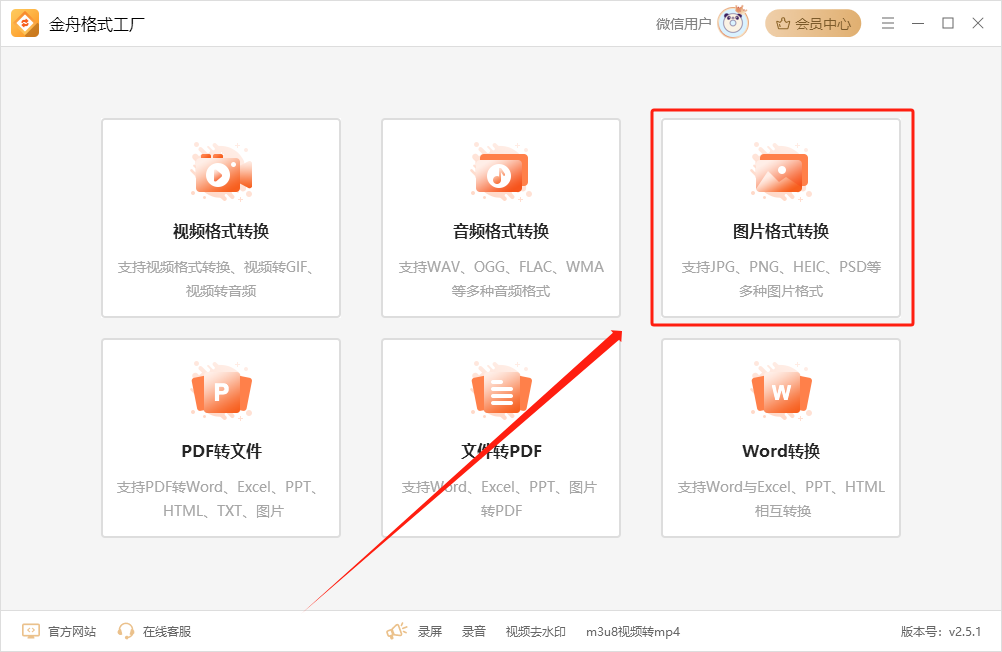
步骤2:可以点击按钮添加文件,也可以直接拖拽不同格式的照片添加。
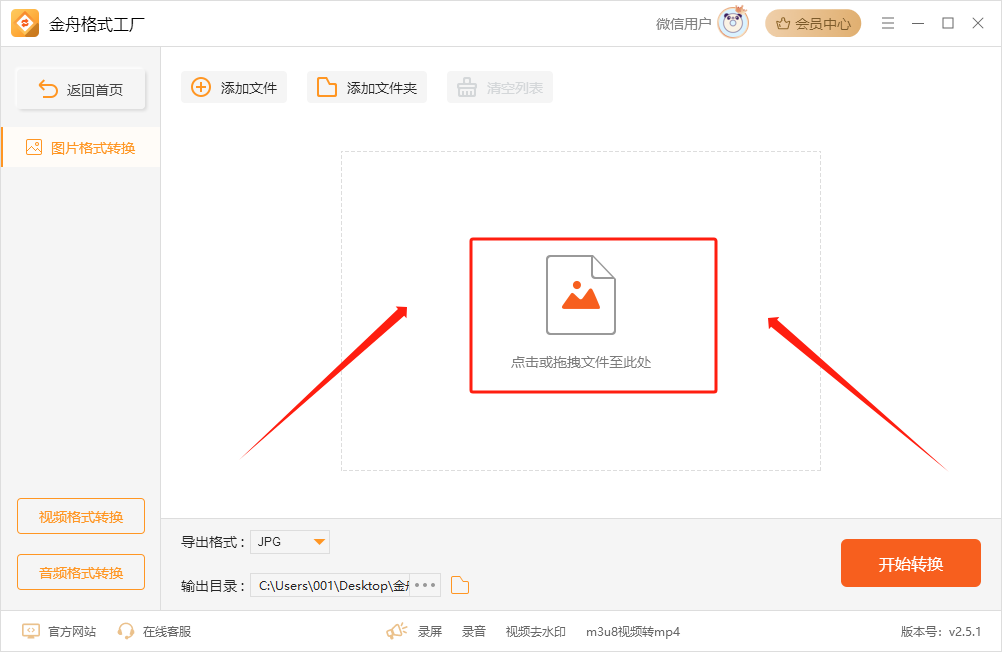
步骤3:下方导出设置中选择“jpg”格式。
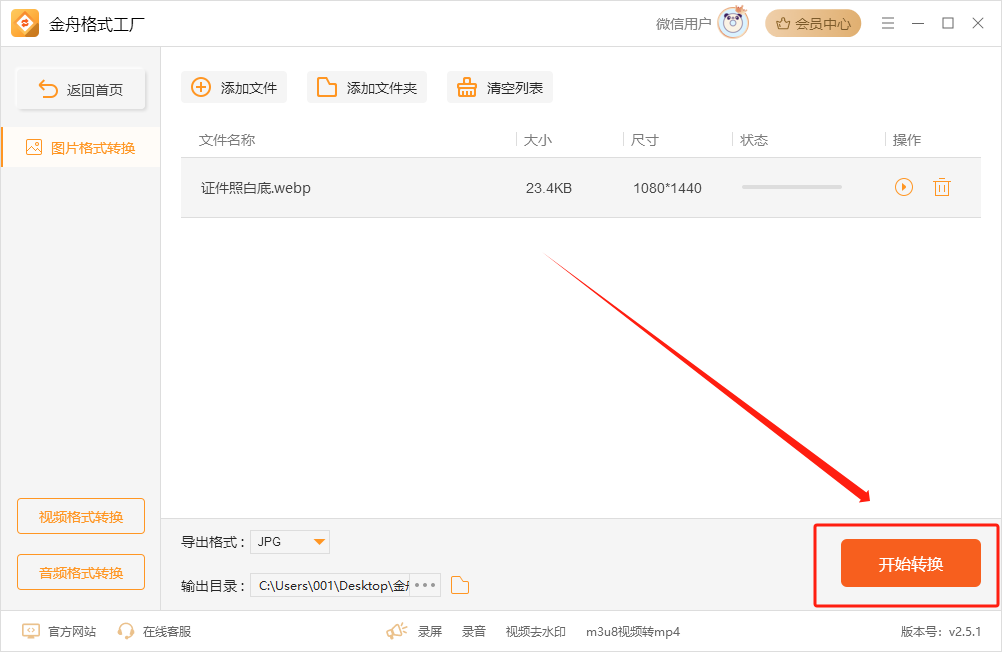
步骤4:点击“开始转换”,完成提示弹出即可立马查看。
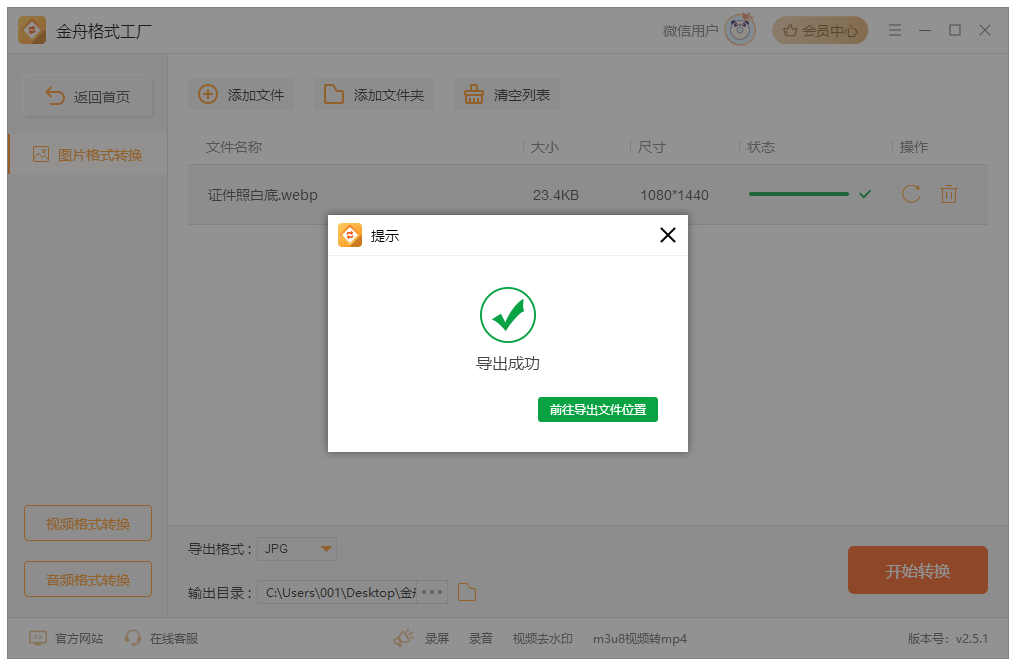
方法二:直接拍摄证件照
步骤1:打开金舟证件照APP,点击“规格”>“考试”>“英语四六级考试”,选择合适的规格模版。
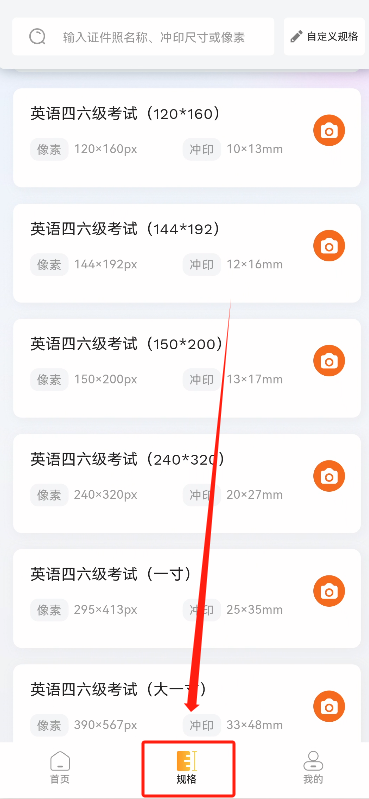
步骤2:点击“立即拍摄”,进行证件照的拍摄。
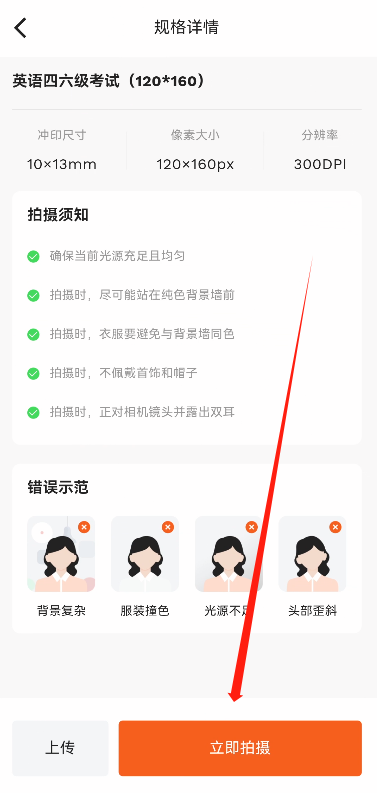
步骤3:拍摄符合规格的照片之后,点击“保存”即可。
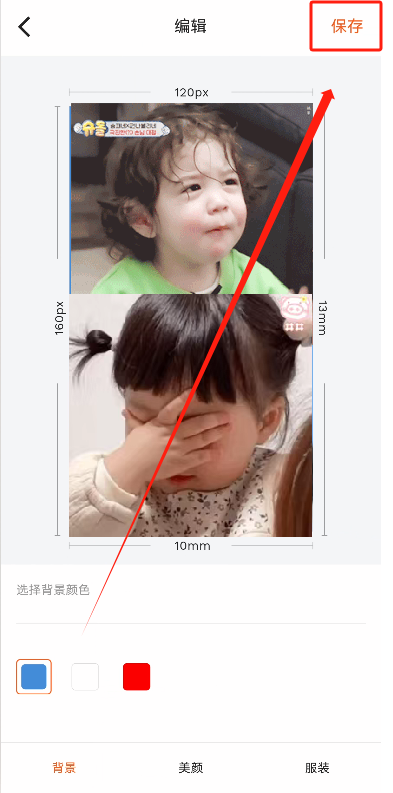
方法三:在线抠图
在线抠图适合已经有证件照,但是底色不对或者规格不对,又不想重新拍摄的小伙伴。
只要上传图片,在线工具帮助我们自动抠图,点击更换底色,下载保存即可。
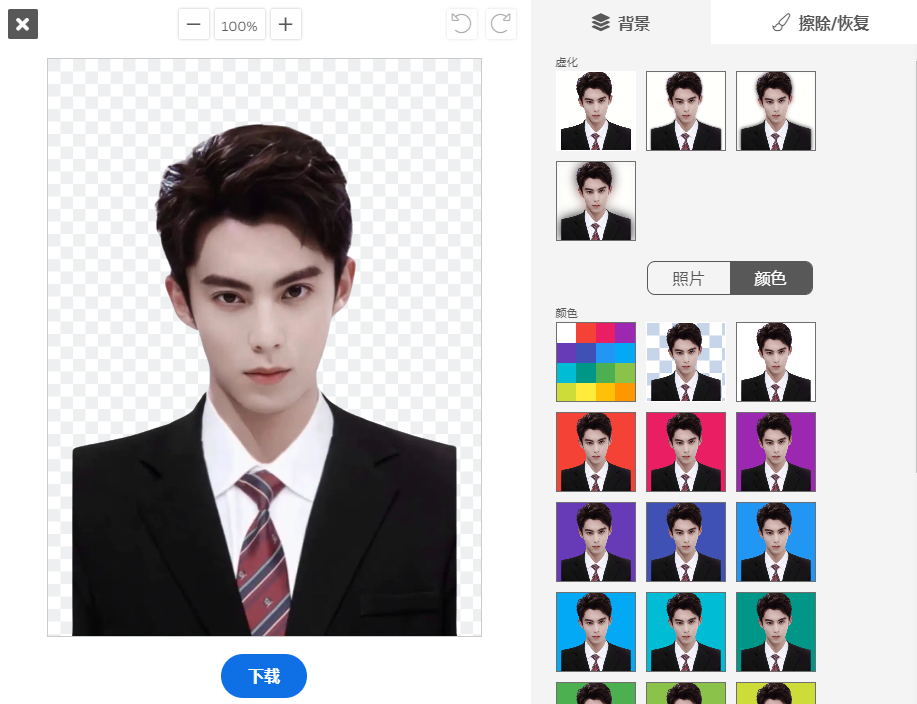
以上就是英语四级照片格式怎么处理的三种不同方法,帮助我们针对不同的情况进行处理,希望对你们有所帮助。
往期好文:








































































































 官方正版
官方正版
 纯净安全
纯净安全







